Mac 메뉴 표시줄에서 Shazam 음악 재생을 시작하는 방법
MacOS Sonoma 14.2에서 Apple은 Shazam 음악 인식을 위한 몇 가지 추가 제어 기능을 제공하며 이제 그 어느 때보다 Mac 운영 체제에 더 많이 통합되었습니다. Mac의 메뉴 표시줄과 제어 센터에 기능을 추가하는 방법은 다음과 같습니다.

Shazam은 Apple이 제공하는 인기 서비스로, 재생되는 내용을 듣고 해독하는 것만으로도 노래, 뮤직 비디오, TV 프로그램 등의 이름과 가사를 식별할 수 있습니다. .
수년간의 Siri 통합 이후 Apple은 2018년 Shazam을 인수하여 시스템 수준 노래 인식 기능으로 iOS 및 iPadOS에 통합했습니다. macOS 14.2에서 Mac은 마침내 동일한 수준의 통합을 갖췄습니다. 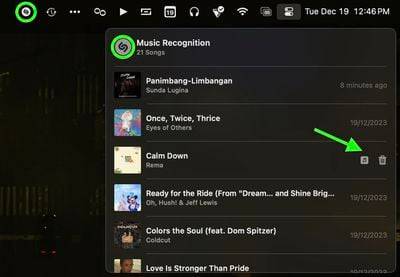
이전에는 Mac의 메뉴 막대에 Shazam을 추가하려면 macOS용 Shazam 앱을 사용하거나 Siri에게 노래를 인식하도록 요청해야 했습니다. 이제 시스템에 내장된 Shazam에 액세스하는 다른 두 가지 방법이 있습니다.
Shazam 메뉴 표시줄 항목과 제어 센터 버튼을 사용하면 Shazam이 현재 재생 중인 노래를 듣기 시작하도록 할 수 있습니다. 드롭다운 메뉴에는 이전에 이 기능을 사용하여 식별한 노래 기록도 포함되어 있습니다.
웹의 Shazam에서 노래를 열려면 제목을 탭하세요. 음악 앱에서 노래를 열려면 음악 아이콘을 탭하세요. 항목을 삭제하려면 휴지통 아이콘을 클릭하고 "노래 삭제"를 선택하여 작업을 확인하세요. 이렇게 하면 iCloud의 동기화 설정에서 "음악 인식" 옵션이 활성화된 모든 기기의 Shazam 기록에서 노래가 제거됩니다.
Mac 메뉴 막대에 Shazam을 추가하는 방법
- Mac 메뉴 막대에서 Apple 기호를 클릭하고 시스템 설정...을 선택하세요.
- 사이드바에서 "제어 센터"를 선택하세요.
- 음악 인식 섹션에서 "메뉴 막대에 표시" 및/또는 "제어 센터에 표시" 옆에 있는 스위치를 켭니다.
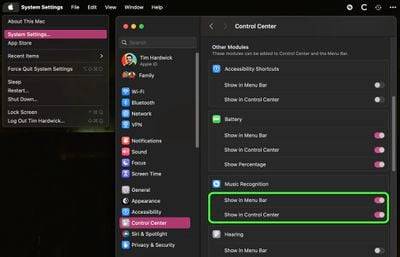
iPhone, iPad, Apple Watch, HomePod 및 Mac에서 Siri에게 어떤 노래가 재생되고 있는지 물어볼 수 있으며 이러한 요청의 결과도 Music ID 청취 기록에 표시된다는 점을 잊지 마세요.
위 내용은 Mac 메뉴 표시줄에서 Shazam 음악 재생을 시작하는 방법의 상세 내용입니다. 자세한 내용은 PHP 중국어 웹사이트의 기타 관련 기사를 참조하세요!

핫 AI 도구

Undresser.AI Undress
사실적인 누드 사진을 만들기 위한 AI 기반 앱

AI Clothes Remover
사진에서 옷을 제거하는 온라인 AI 도구입니다.

Undress AI Tool
무료로 이미지를 벗다

Clothoff.io
AI 옷 제거제

Video Face Swap
완전히 무료인 AI 얼굴 교환 도구를 사용하여 모든 비디오의 얼굴을 쉽게 바꾸세요!

인기 기사

뜨거운 도구

메모장++7.3.1
사용하기 쉬운 무료 코드 편집기

SublimeText3 중국어 버전
중국어 버전, 사용하기 매우 쉽습니다.

스튜디오 13.0.1 보내기
강력한 PHP 통합 개발 환경

드림위버 CS6
시각적 웹 개발 도구

SublimeText3 Mac 버전
신 수준의 코드 편집 소프트웨어(SublimeText3)

뜨거운 주제
 7697
7697
 15
15
 1640
1640
 14
14
 1393
1393
 52
52
 1287
1287
 25
25
 1229
1229
 29
29
 iPhone에서 Shazam 앱이 작동하지 않음: 수정
Jun 08, 2024 pm 12:36 PM
iPhone에서 Shazam 앱이 작동하지 않음: 수정
Jun 08, 2024 pm 12:36 PM
iPhone의 Shazam 앱에 문제가 있나요? Shazam은 노래를 듣고 노래를 찾는 데 도움을 줍니다. 하지만 Shazam이 제대로 작동하지 않거나 노래를 인식하지 못하는 경우 수동으로 문제를 해결해야 합니다. Shazam 앱을 복구하는 데 시간이 오래 걸리지 않습니다. 따라서 더 이상 시간을 낭비하지 않고 아래 단계에 따라 Shazam 앱 문제를 해결하세요. 수정 1 – 굵은 텍스트 기능 비활성화 iPhone의 굵은 텍스트로 인해 Shazam이 제대로 작동하지 않을 수 있습니다. 1단계 – iPhone 설정에서만 이 작업을 수행할 수 있습니다. 그러니 열어보세요. 2단계 – 다음으로 "디스플레이 및 밝기" 설정을 엽니다. 3단계 - "굵은 텍스트"가 활성화된 경우
 Qq Music에서 노래를 로컬로 가져오는 방법
Feb 20, 2024 am 08:36 AM
Qq Music에서 노래를 로컬로 가져오는 방법
Feb 20, 2024 am 08:36 AM
QQ Music은 풍부한 음악 라이브러리와 사용자가 좋아하는 많은 노래를 갖춘 중국에서 가장 인기 있는 음악 플레이어 소프트웨어 중 하나입니다. 그러나 때때로 우리는 좋아하는 노래 중 일부를 로컬 컴퓨터로 가져와서 네트워크 연결 없이도 언제든지 좋아하는 음악을 즐길 수 있기를 원합니다. 이 기사에서는 QQ Music에서 로컬 컴퓨터로 노래를 가져오는 방법을 소개합니다. 방법 1: QQ Music에는 내보내기 기능이 내장되어 있습니다. 최신 버전의 QQ Music에는 노래 내보내기 기능이 내장되어 있어 노래를 로컬 컴퓨터로 쉽게 내보낼 수 있습니다. 구체적인 단계는 다음과 같습니다: 1단계: qq music을 열고,
 집중할 수 있도록 iPhone에서 주변 배경음을 재생하세요.
Nov 29, 2023 pm 11:27 PM
집중할 수 있도록 iPhone에서 주변 배경음을 재생하세요.
Nov 29, 2023 pm 11:27 PM
iPhone 및 iPad에 Apple이 포함시킨 많은 접근성 기능 중 하나는 배경 소리입니다. 이러한 소리는 집중을 유지하고 차분함을 유지하며 바쁜 일을 할 때 방해 요소를 최소화하는 데 도움이 되도록 설계되었습니다. 제공되는 배경음에는 균형잡힌 밝고 어두운 소음뿐만 아니라 바다, 비, 시냇물과 같은 자연음도 포함됩니다. 원치 않는 주변 소음이나 외부 소음을 가리기 위해 모든 사운드를 배경에서 재생하도록 설정할 수 있으며, 사운드는 다른 오디오 및 시스템 사운드와 혼합되거나 숨겨집니다. iPhone 및 iPad에서 배경 사운드 활성화 다음 단계에서는 iOS15/iPadOS15 이상을 실행하는 iPhone 및 iPad에서 배경 사운드를 활성화하는 방법을 설명합니다. 아이폰오리에서
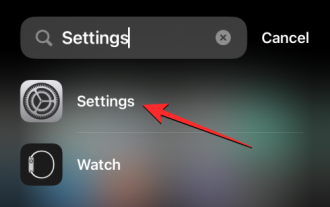 iPhone의 제어 센터에서 iOS 17을 사용하여 Apple Watch를 핑하는 방법
Sep 21, 2023 pm 10:33 PM
iPhone의 제어 센터에서 iOS 17을 사용하여 Apple Watch를 핑하는 방법
Sep 21, 2023 pm 10:33 PM
iPhone에서 내 시계에 Ping이란 무엇입니까? 과거 Apple Watch에는 손목에서 iPhone을 핑하여 iPhone을 찾는 데 도움이 되는 기능이 있었습니다. iOS 17 및 이후 버전으로 업데이트하면 Apple에서는 제어 센터를 사용하여 iPhone에서 Apple Watch를 찾을 수 있습니다. Apple Watch의 PingiPhone 기능과 유사하게 이 옵션은 두 장치가 모두 인터넷에 연결되어 있거나 서로 Bluetooth 범위 내에 있는 경우 시계에 벨이 울립니다. Ping My Watch 기능은 집 주변 임의의 장소에서 시계를 잃어버리는 습관이 있는 사람들에게 유용합니다. 이 기능을 사용하면 iPhone을 사용하여 Apple Watch가 근처에 있는지 수동으로 확인할 수 있습니다.
 watchOS 10에서 Apple Watch의 제어 센터를 여는 방법
Sep 20, 2023 pm 02:17 PM
watchOS 10에서 Apple Watch의 제어 센터를 여는 방법
Sep 20, 2023 pm 02:17 PM
watchOS 10에서 제어 센터에 액세스하는 방법 Apple이 첫 번째 Apple Watch를 출시한 이후 시계와 상호 작용하는 방식은 거의 동일하게 유지되었습니다. 많은 새로운 기능을 추가한 후에도 전반적인 사용자 인터페이스는 일관되게 유지됩니다. 하지만 watchOS10은 큰 변화를 가져왔습니다! watchOS 9 이하를 실행하는 Apple Watch에서는 화면을 위로 쓸어올려 제어 센터를 빠르게 열 수 있습니다. 그러나 watchOS 10 업데이트에서는 위로 스와이프 동작을 통해 제어 센터 대신 완전히 새로운 스마트 위젯 스택이 표시됩니다. 그래서 가장 큰 질문은 WatchOS10에서 Apple Watch의 제어 센터를 여는 방법입니다. 대답은 다음과 같습니다.
 유출된 정보에 따르면 Microsoft는 일부 UWP UI 셸을 Win32로 마이그레이션하고 있습니다.
Nov 06, 2023 pm 08:13 PM
유출된 정보에 따르면 Microsoft는 일부 UWP UI 셸을 Win32로 마이그레이션하고 있습니다.
Nov 06, 2023 pm 08:13 PM
Microsoft는 Windows 32에서 일부 셸 환경(예: 제어 센터)을 UWP에서 Win11+XAML로 이동할 수 있습니다. 처음에 이러한 셸 요소 중 다수는 Windows 11 개발자가 여러 폼 팩터에서 실행될 수 있는 "범용" 앱을 만들 수 있는 UWP(유니버설 Windows 플랫폼)를 사용하여 구축되었습니다. UWP는 당분간 유지되지만 Windows의 특정 부분이 구축되는 방식에 전략적 변화가 있는 것으로 보입니다. 이전에는 "UWP" 또는 Universal Windows Platform을 사용하여 많은 셸 환경이나 사용자 요소가 생성되었지만 미리 보기의 새로운 참조에 따르면 거대 기술 기업이 UWP 사용에서 멀어지고 있음을 알 수 있습니다.
 AI가 그린 '모헤댄스홀' 뮤직비디오 인기 네티즌: AI가 가사를 이해하는 느낌
Apr 08, 2023 pm 03:41 PM
AI가 그린 '모헤댄스홀' 뮤직비디오 인기 네티즌: AI가 가사를 이해하는 느낌
Apr 08, 2023 pm 03:41 PM
AI 그림은 정말 강력해요! 그림을 그리지 못하는 장애인을 지상에서 이륙시켜 '신카이 마코토'로 변신시키는 것뿐이죠! 국경일 연휴 동안 스테이션 B의 "세상을 구한 개"라는 이름의 Up 소유자는 AI 생성 그리기 도구 Midjourney를 사용하여 전체 노래 "Mohe Ballroom"의 MV를 더빙했습니다. AI가 그린 그림은 가사의 텍스트 내용과 매우 일치하기 때문에 많은 네티즌들은 그림 속 모헤의 밤 오로라가 이 노래를 들으면서 AI가 마음속에 그 장면을 그렸다고 말했습니다. 너무 아름다워! AI 페인팅은 AIGC(AI-Generated Content) 비전-언어(Vision-Language) 연구 방향 중 하나, 즉 시각적 텍스트, 텍스트 설명을 입력한 후 이미지를 생성하는 것이다.
 NetEase Cloud Level 8에서 몇 곡을 들어야 합니까?
Feb 23, 2024 pm 02:40 PM
NetEase Cloud Level 8에서 몇 곡을 들어야 합니까?
Feb 23, 2024 pm 02:40 PM
NetEase Cloud 사용자는 노래를 많이 들으면서 업그레이드할 수 있는데, 레벨 8에 도달하려면 몇 곡을 들어야 할까요? 레벨 8로 업그레이드하려면 총 3,000곡 이상을 들어야 합니다. 레벨 8에 필요한 노래 수에 대한 소개는 구체적으로 들어야 할 노래 수를 알려줍니다. 잘 모르는 친구들은 꼭 들어보세요! NetEase Cloud 음악 사용 튜토리얼 NetEase Cloud 레벨 8을 들으려면 몇 곡의 노래가 필요합니까 답변: 3000곡 보기 방법: 1. 먼저 NetEase Cloud에서 레벨 8을 검색하고 첫 번째 활동을 클릭합니다. 2. 아래 화살표를 클릭하여 보고서를 입력하세요. 3. 조작에 따라 클릭하면 레벨 8까지 도달할 때까지 남은 곡 수를 확인할 수 있습니다.



